7 Mac-Sicherungslösungen, die keine Time Machine sind
Veröffentlicht: 2022-01-29
Jeder Mac wird mit Time Machine geliefert, einer Sicherungslösung, mit der Sie ganz einfach einen Schnappschuss Ihres Computers auf einem externen Laufwerk erstellen können. Wir empfehlen Ihnen jedoch, ernsthaft über ein oder zwei zusätzliche Backups nachzudenken.
Heute sehen wir uns einige Alternativen zu Time Machine an, um Backups zu erstellen, die sicherstellen, dass Sie Ihre Daten nicht verlieren.
Warum nicht Time Machine verwenden?
Time Machine ist ein großartiges Backup-Tool, das mit praktisch jedem externen Laufwerk oder vernetzten Mac funktioniert. Es kann zusammen mit anderen Backup-Lösungen (wie den unten genannten) verwendet werden, um sicherzustellen, dass Sie mehr als ein einziges Backup haben, wenn etwas Schlimmes passiert. Sie können sogar ein Time Machine-Laufwerk sowohl für die Speicherung als auch für die Sicherung verwenden.
Die Backup-Lösung von Apple ist einfach zu bedienen, geht jedoch auf Kosten der Anpassung. Sie können bestimmte Ordner und Systemdateien auslassen, aber das war es auch schon. Jedes Mal, wenn Sie Ihr Laufwerk anschließen, wird das Backup ausgeführt, es sei denn, Sie stoppen es, indizieren die Festplatte und sichern intelligent, um sicherzustellen, dass Dateien nicht dupliziert werden, um Platz zu sparen.
Time Machine ist eine lokale Sicherungslösung. Ihr Time Machine-Laufwerk ist wahrscheinlich die meiste Zeit nicht weit von Ihrem Mac entfernt. Wenn mit Ihrem Mac etwas schief geht, können Sie mit Time Machine alle verlorenen Daten wiederherstellen. Aber was ist, wenn Ihrem Mac und Ihrer Time Machine-Festplatte etwas zustößt, wie z. B. eine Überschwemmung, ein Einbruch oder ein Hausbrand?
Hier kommt die 3-2-1-Sicherungsregel ins Spiel. Sie sollten drei Kopien Ihrer Daten haben, von denen zwei lokal (auf verschiedenen Geräten) und eine Kopie extern sind. Im Falle Ihres Mac existieren bereits zwei lokale Kopien in Ihrem Haus oder Büro (eine auf Ihrem Mac, eine andere auf Ihrem Time Machine-Laufwerk). Für echte Offsite-Sicherheit kann ein drittes Backup über den Online-Speicher hinzugefügt werden.
Erwägenswert sind auch Klon-Tools, die Ihnen helfen können, in Rekordzeit einsatzbereit zu sein, wenn Sie plötzlich einen Mac wiederherstellen müssen. Während Time Machine Archive nur Ihrer Daten und Anwendungen erstellt, kann die Klonsoftware das gesamte Laufwerk sichern, sodass es im schlimmsten Fall vollständig zurückkopiert werden kann.
Time Machine-Alternativen
Einige Backup-Tools versuchen, alles zu tun, während andere sehr spezifische Anwendungsszenarien haben. Sie sollten etwas finden, das für Sie funktioniert, und es religiös verwenden, um sicherzustellen, dass Daten niemals verloren gehen.
Einfache bootfähige Backups: SuperDuper! (Freemium)
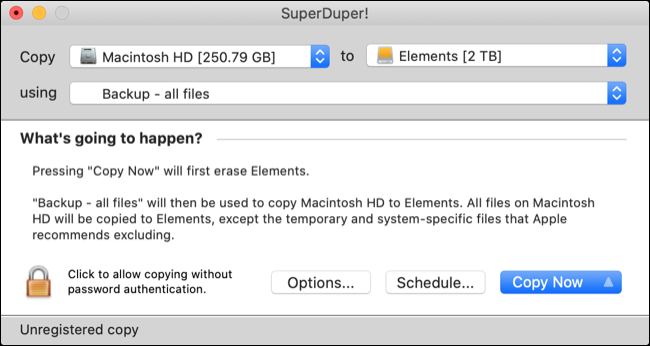
SuperDuper! ist eine kostenlose und einfache Möglichkeit, ein vollständiges Backup der Festplatte Ihres Mac zu erstellen, das vollständig bootfähig ist. Sie können SuperDuper herunterladen! kostenlos und nutzen Sie die Kernfunktionen für immer. Auf diese Weise können Sie den Inhalt Ihres Mac auf ein externes Laufwerk kopieren, das dann wieder auf Ihren Mac kopiert werden kann, wenn etwas schief geht.
Upgrade auf SuperDuper! Für etwas mehr als 30 US-Dollar erhalten Sie einige weitere nützliche Funktionen wie Smart Update, das Dateien indiziert und nur die Änderungen kopiert (wie Time Machine) sowie Planungs- und Skriptfunktionen. Wenn Sie vorhaben, SuperDuper! Um Ihren Mac regelmäßig zu sichern, lohnt sich das Upgrade.
SuperDuper! ist mit Yosemite bis Big Sur kompatibel, mit einem Apple Silicon Build im Beta-Test (zum Zeitpunkt des Schreibens im Juli 2021). Wenn Sie vermuten, dass mit Ihrem Mac schnell etwas schief geht, ist SuperDuper! könnte ein Lebensretter sein.
Dateien zwischen Geräten synchronisieren: ChronoSync (49,99 $)
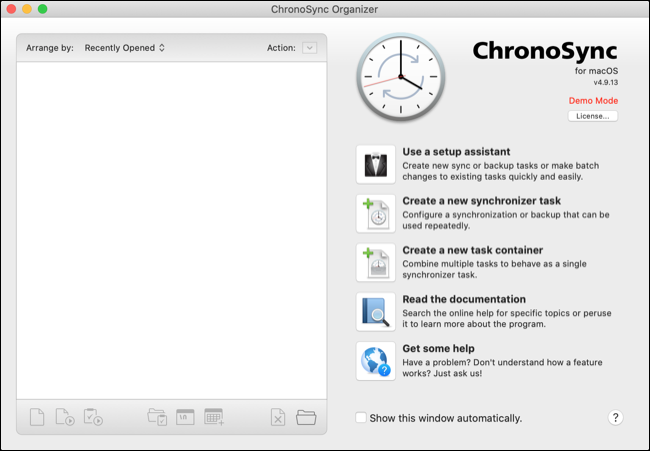
ChronoSync erledigt viele Dinge, einschließlich der Erstellung von Offsite-Dateisicherungen und bootfähigen Klonen Ihrer Festplatte. Sie können es wie Time Machine mit lokalen Laufwerken und Netzwerkspeicherorten verwenden, und es verfügt über leistungsstarke Planungstools, die Backups heimlich im Hintergrund initiieren können.
Die Hauptattraktion von ChronoSync ist jedoch die Fähigkeit, Daten zwischen zwei oder mehr Geräten zu synchronisieren. Angenommen, Sie haben einen Mac zu Hause und einen Laptop für die Verwendung im Büro. Mit ChronoSync können Sie dieselben Dateien zwischen diesen beiden Geräten synchron halten.

Dies ist ideal, wenn Sie an mehr als einem Ort an einem Projekt arbeiten, wie es häufig bei Kreativen, Videoeditoren und Designern der Fall ist. Online-Backups können über SFTP auf Amazon S3, Backblaze B2 und Webservern durchgeführt werden. Wenn Sie die Offsite-Backups nicht benötigen, sollten Sie stattdessen das günstigere ChronoSync Express (24,99 $) in Betracht ziehen.
Zeitmaschine auf Steroiden: Carbon Copy Cloner (39,99 $)
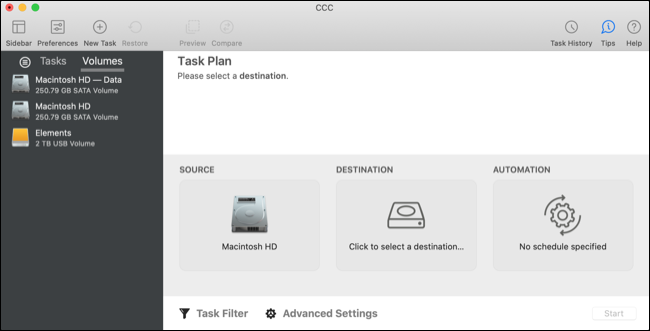
Carbon Copy Cloner ist ein Allround-Backup-Tool, das sich als leistungsfähigere Version von Time Machine präsentiert. Backups werden als Snapshots in einem Kalender aufgezeichnet (genau wie Time Machine) und können auf lokalen Laufwerken oder vernetzten Macs stattfinden. Die Indizierung stellt sicher, dass Backups schnell durchgeführt werden, sodass Dateien nicht unnötigerweise mehr als einmal kopiert werden.
Die wahre Stärke von Carbon Copy Cloner liegt in seiner Anpassbarkeit. Sie können genau auswählen, was und wann gesichert werden soll, und sogar intelligente Tricks wie überwachte Ordner anwenden, um sicherzustellen, dass wichtige Dateien immer geschützt sind.
Wenn Sie Time Machine nützlich, aber einschränkend finden, probieren Sie die kostenlose 30-Tage-Testversion von Carbon Copy Cloner aus.
Bring Your Own Storage: Duplicati (kostenlos, Open Source)
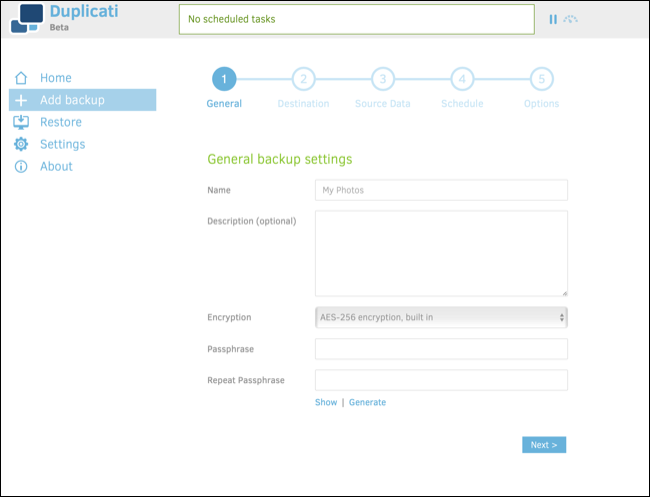
Wenn Sie bereits über Online-Speicher verfügen, den Sie für ein Offsite-Backup verwenden möchten, ist Duplicati eine kostenlose Open-Source-Lösung, mit der Sie dies tun können. Die plattformübergreifende App funktioniert unter Windows, macOS und Linux; So können Sie alle Ihre Backups an einem Ort speichern.
Diese Sicherungen können mit einer Vielzahl von Protokollen und Diensten erfolgen, darunter FTP, SSH, WebDAV, Backblaze B2, Amazon S3, Tardigrade, Microsoft OneDrive, Google Drive, Mega und mehr. Die App konzentriert sich ausschließlich auf die Erstellung und Speicherung sicherer Online-Backups mit AES-256-Bit-Verschlüsselung, ohne nennenswerte lokale Backup-Funktionen.
Duplicati verwendet eine webbasierte Schnittstelle, um Ihren Zeitplan zu verwalten, Backups zu initiieren und auf Ihre Dateien zuzugreifen. Wenn Sie nicht weiterkommen, können Sie sich an die Benutzerforen wenden, um Hilfe von der Community zu erhalten. Duplicati ist eine großartige Möglichkeit, etwas Geld zu sparen, wenn Sie wissen, was Sie tun.
Premium-Offsite-Backups: Backblaze, IDrive, Carbonite
Wenn Ihnen noch kein Online-Speicher zur Verfügung steht oder Sie sich lieber nicht die Mühe machen möchten, Ihre eigenen Backups zu verwalten, gibt es Premium-Online-Backup-Dienste. Die meisten von ihnen bieten den gleichen grundlegenden Service für eine monatliche oder jährliche Pauschalgebühr.
Backblaze ist mit 6 US-Dollar pro Computer und Monat eine der preisgünstigsten Online-Lösungen. Es gibt keine Datenbeschränkungen, keine Beschränkungen der Dateigröße und eine Option zur schnelleren Wiederherstellung Ihrer Daten über eine mit der Post gelieferte Festplatte.
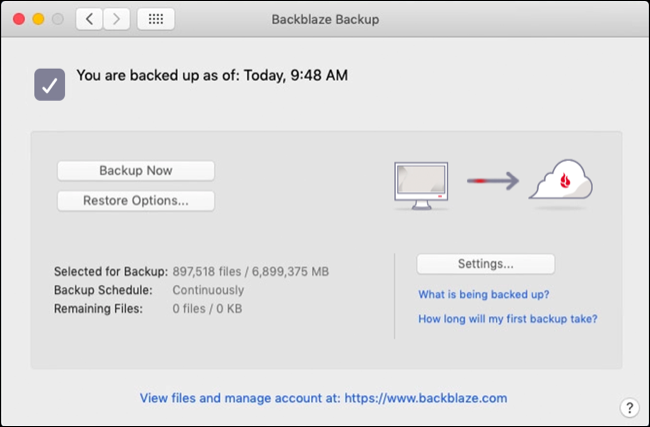
IDrive funktioniert etwas anders, da Sie etwa 70 US-Dollar pro Jahr für 5 TB Speicherplatz zahlen, der auf einer unbegrenzten Anzahl von Computern verwendet werden kann. Dazu gehören Snapshots und Dateiversionierung (damit Sie auf alte Versionen von Dateien zugreifen können) sowie eine Option zum Sichern und Abrufen Ihrer Daten über ein Laufwerk in der Post.
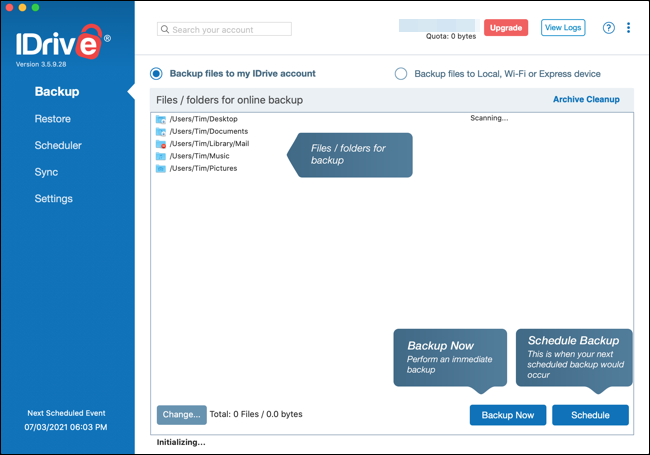
Carbonite ist eine weitere Option, die bei 4,99 $ für den einfachsten Plan (jährliche Abrechnung) beginnt. Es gibt unbegrenzten Speicherplatz mit Fernzugriff für jedes Gerät, auch über mobile Apps. Wenn Sie etwas mehr ausgeben, können Sie auch eine externe Festplatte sichern.
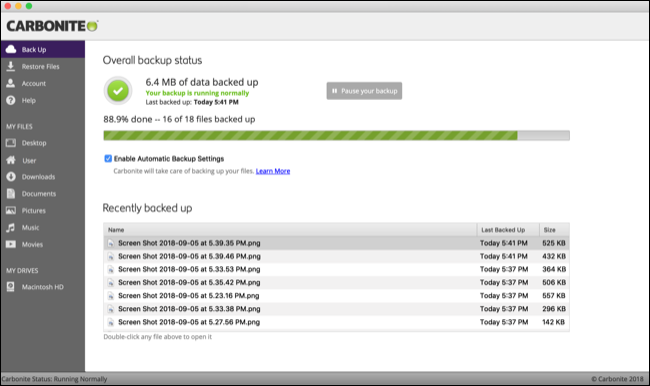
Dies sind nur drei von vielen solcher Dienste, die jeweils etwas unterschiedliche Preise bieten. Achten Sie darauf, sich umzusehen, wenn Sie nach einem Online-Backup-Anbieter suchen, insbesondere wenn Ihnen die Geschwindigkeit wichtig ist. Wie weit die Server von Ihnen entfernt sind, kann einen großen Einfluss auf die Backup-Geschwindigkeit haben.
Verlassen Sie das Haus nie ohne Backup
Welche Backup-Software oder welchen Online-Anbieter Sie verwenden, spielt letztendlich keine Rolle, solange Ihre Daten gesichert werden. Time Machine ist für die meisten Menschen perfekt, aber Lösungen wie ChronoSync und SuperDuper! fügen Sie eine weitere Sicherheitsebene hinzu.
Schauen Sie sich unseren ausführlichen Blick auf die besten Online-Backup-Anbieter an.

